خوش آموز درخت تو گر بار دانش بگیرد، به زیر آوری چرخ نیلوفری را
غیرفعال کردن password manager یا ذخیره پسوردها در مرورگر گوگل کروم برای کاربران دامین
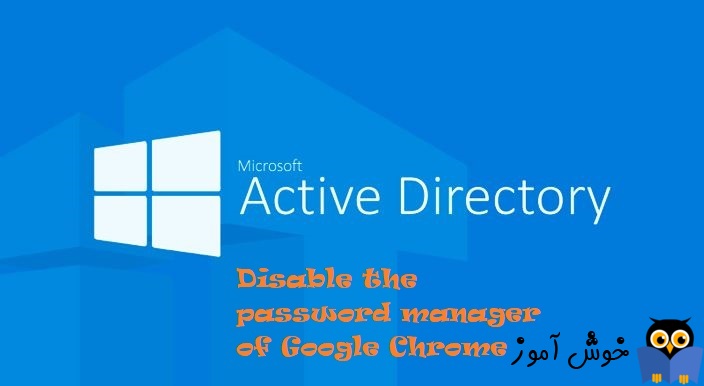
مرورگر اینترنتی Google Chrome یکی از قدرتمندترین و محبوب ترین مرورگرها در میان کاربر در تمامی پلتفرم ها است. امکانات بسیار زیادی در این مرورگر اینترنتی که صد البته مشابه آن در مرورگرهای دیگر از جمله فایرفاکس هم وجود دارد. بعنوان مثال شما امکانی در این مرورگر با نام password manager دارید که کاربران می توانند پسورد وب سایتهایی که برای بازدید از آنها نیاز به احراز هویت دارند را ذخیره کنند. در این مطلب به شما نشان می دهیم که چگونه از طریق گروپ پالیسی دامین برای تعداد قابل توجه یا تمامی کلاینت های جوین شده به دامین، از ذخیره پسوردها در مرورگر کروم جلوگیری بعمل آید.

برای این منظور ابتدا آخرین نسخه Google Chrome template را دانلود کنید.
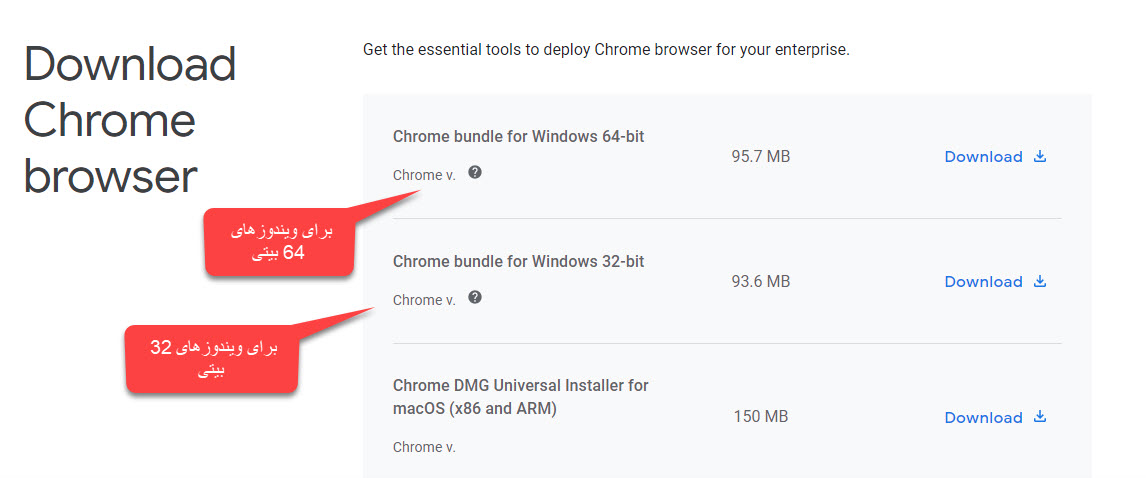
فایل دانلود شده را Extract کنید و فولدرها را در یک درایو یا هر جای دیگری از سیستم تان کپی کنید.
سپس به فولدر Configuration و AMDX وارد شوید و دو فایل chrome.admx و google.admx را کپی کرده و در مسیر زیر paste کنید.
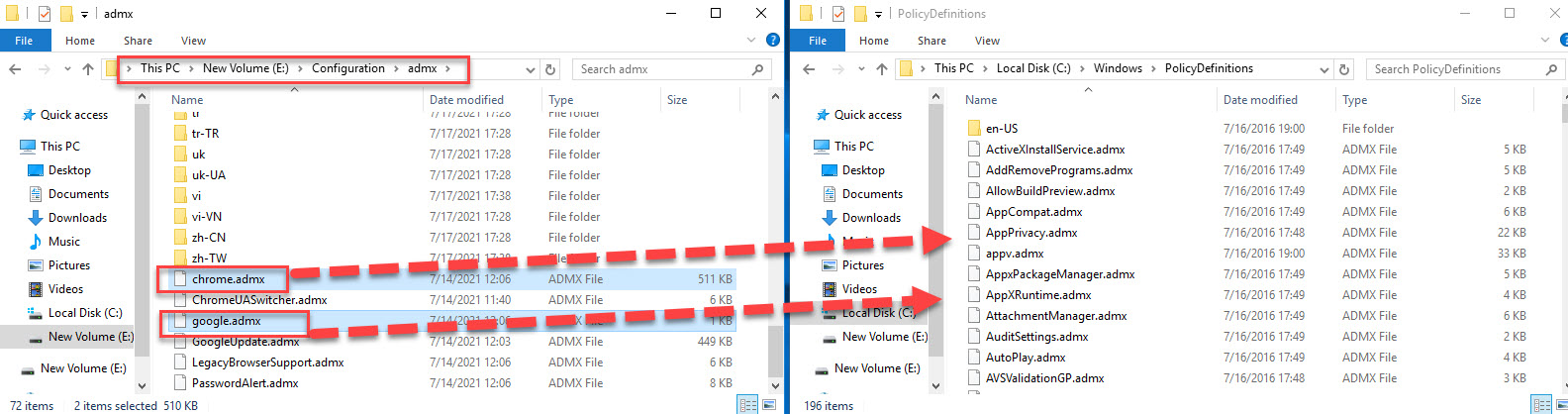
سپس روی همان فولدرهای دانلود شده، به Configuration\admx\en-US بروید. دو فایل chrome.adml و google.adml را در مسیر زیر کپی کنید:
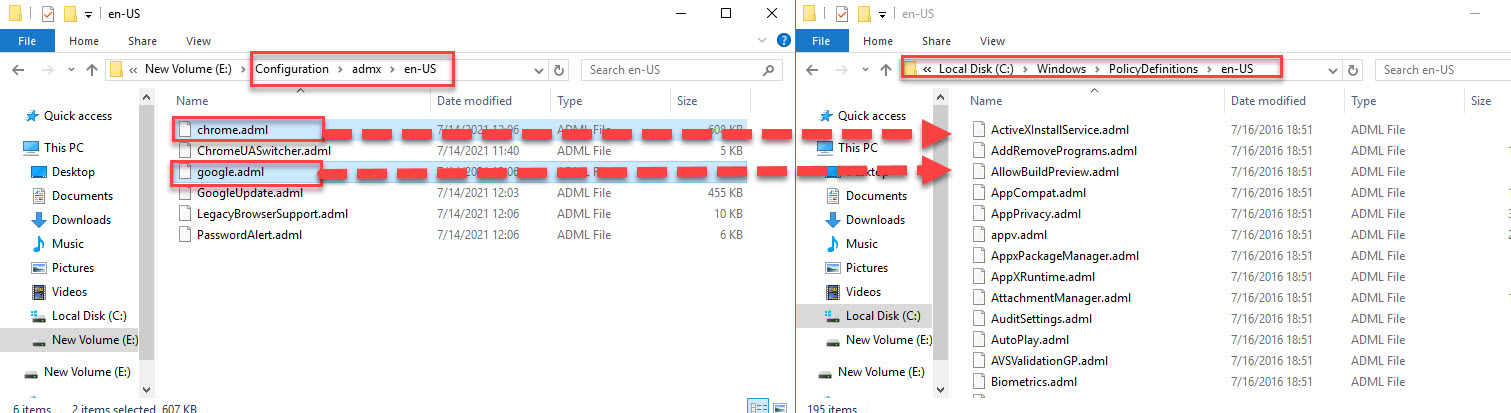
سپس دامین کنترلر به group policy management وارد شوید. از آنجایی که ما قصد داریم این پالیسی برای تمامی کاربران تحت دامین اعمال شود، پس روی همان پالیسی پیشفرض دامین مراحل را انجام می دهیم ولی اگر شما برای گروه خاصی از کاربران می خواهید این پالیسی را تنظیم کنید، در این کنسول و در همان OU مورد نظرتان که کاربران در آن قرار دارند، یک GPO جدید ایجاد کنید و مراحل را با ما ادامه دهید.
روی GPO مورد نظر کلیک راست کرده و گزینه Edit را بزنید.
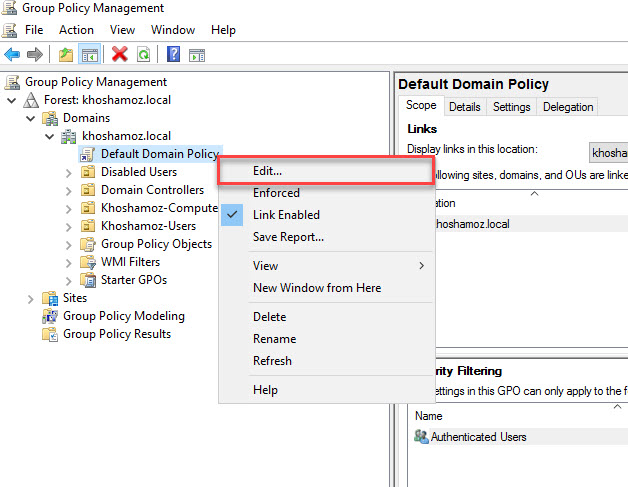
سپس مسیر زیر را در گروپ پالیسی دنبال کنید.
در این مسیر پالیسی Enable saving passwords to the password manager را خواهید یافت.
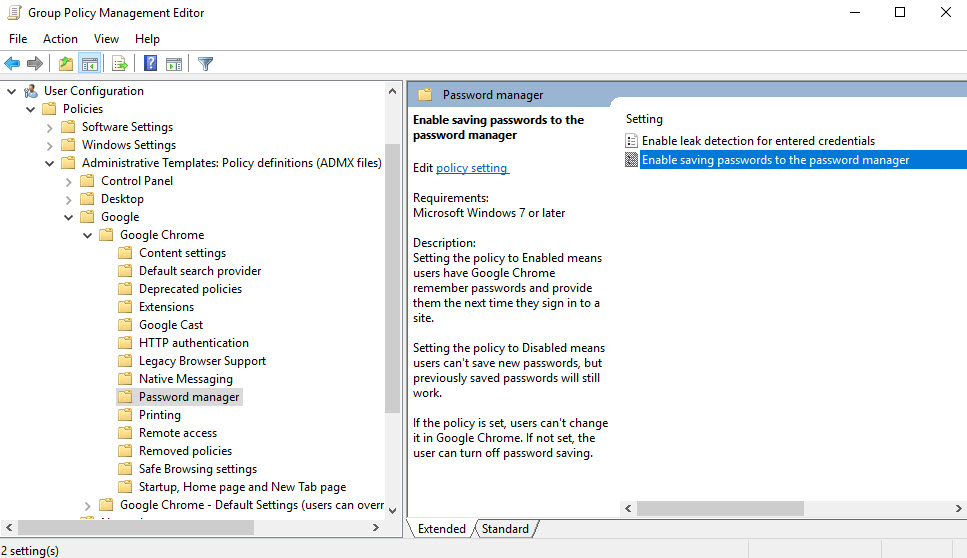
روی پالیسی Enable saving passwords to the password manager دابل کلیک کنید تا فرم تنظیمات آن باز شود. در این فرم گزینه Disabled را انتخاب و okکنید.
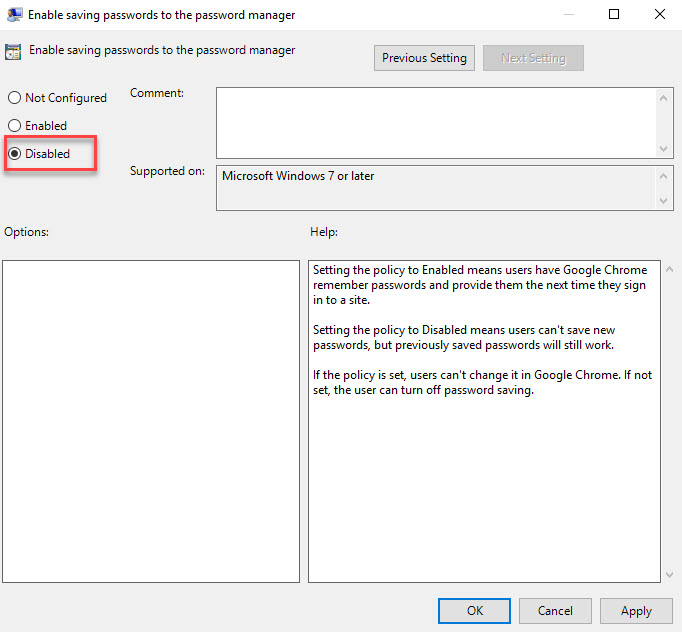
سپس دستور gpupdate /force را در سرور و کلاینتهای مورد نظر اجرا کنید. اکنون save password در مرورگر کروم غیرفعال شده است و کاربران قادر نخواهند بود پسوردهای اینترنتی خود را در این مرورگر و در کلاینت های سازمان ذخیره کنند.
حالا در کلاینت ها، مرورگر کروم را باز کرده و chrome://settings/passwords را در یک تب وارد و Enter کنید. همانطور که مشاهده می کنید ذخیره پسورد در کروم غیرفعال می شود و حتی کاربر قادر به فعال کردن آن هم نخواهد بود.
روش های باز کردن کنسول Server Manager در ویندوز سرور
آشنایی با کنسول Server Manager ویندوز سرور
نحوه افزودن و گروه بندی کردن سرورها در کنسول Server Manager ویندوز سرور
نحوه اضافه کردن سرورهای Workgroup به کنسول Server Manager
Active Directory Organizational Unit یا Active Directory OU چیست
Distinguished Name چیست؟
مشاهده Distinguished Name اشیاء اکتیودایرکتوری با دستورات Powershell و کنسول ADUC

برای این منظور ابتدا آخرین نسخه Google Chrome template را دانلود کنید.
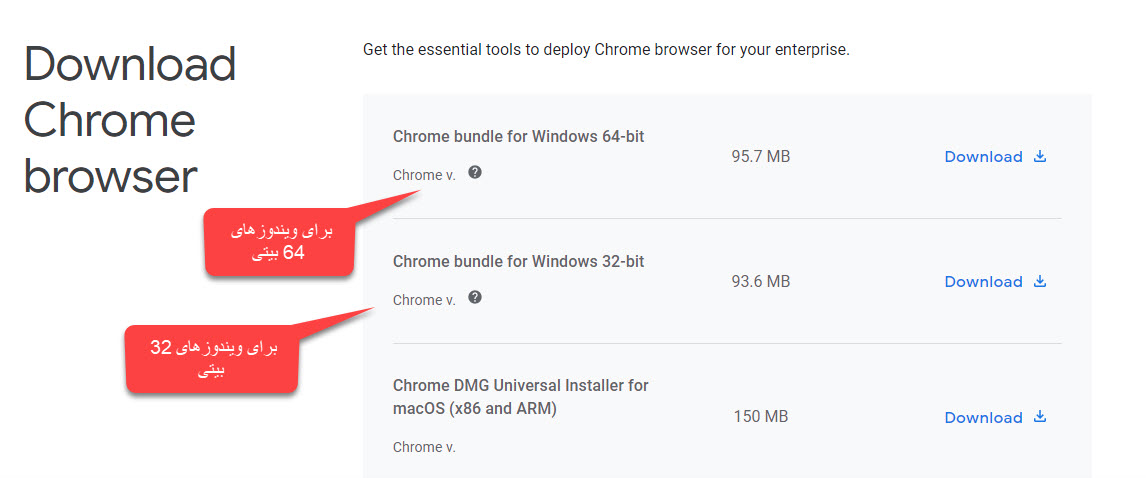
فایل دانلود شده را Extract کنید و فولدرها را در یک درایو یا هر جای دیگری از سیستم تان کپی کنید.
سپس به فولدر Configuration و AMDX وارد شوید و دو فایل chrome.admx و google.admx را کپی کرده و در مسیر زیر paste کنید.
C:\Windows\PolicyDefinitions
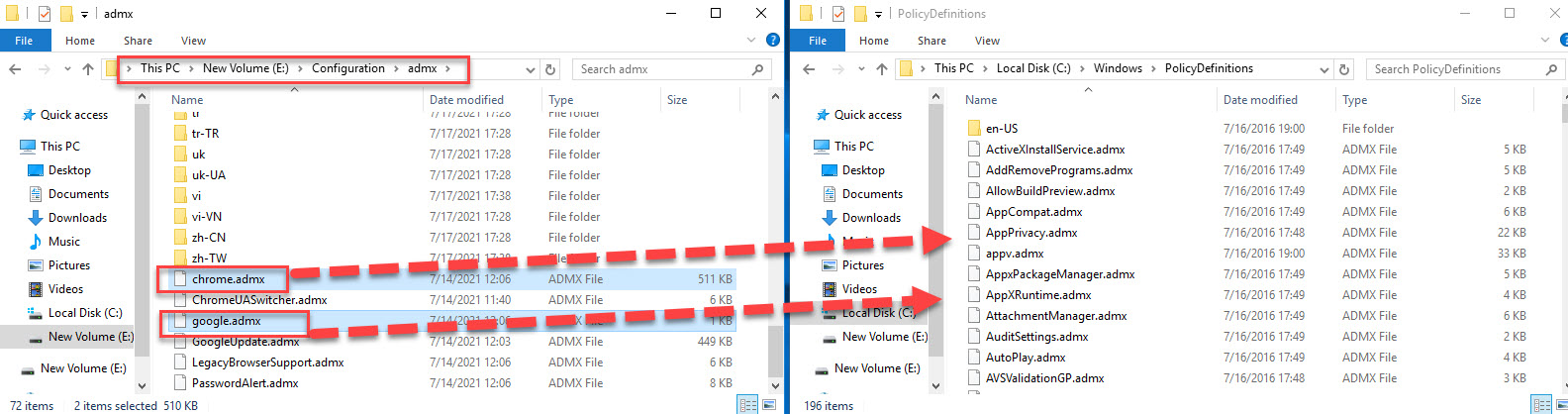
سپس روی همان فولدرهای دانلود شده، به Configuration\admx\en-US بروید. دو فایل chrome.adml و google.adml را در مسیر زیر کپی کنید:
C:\Windows\PolicyDefinitions\en-US
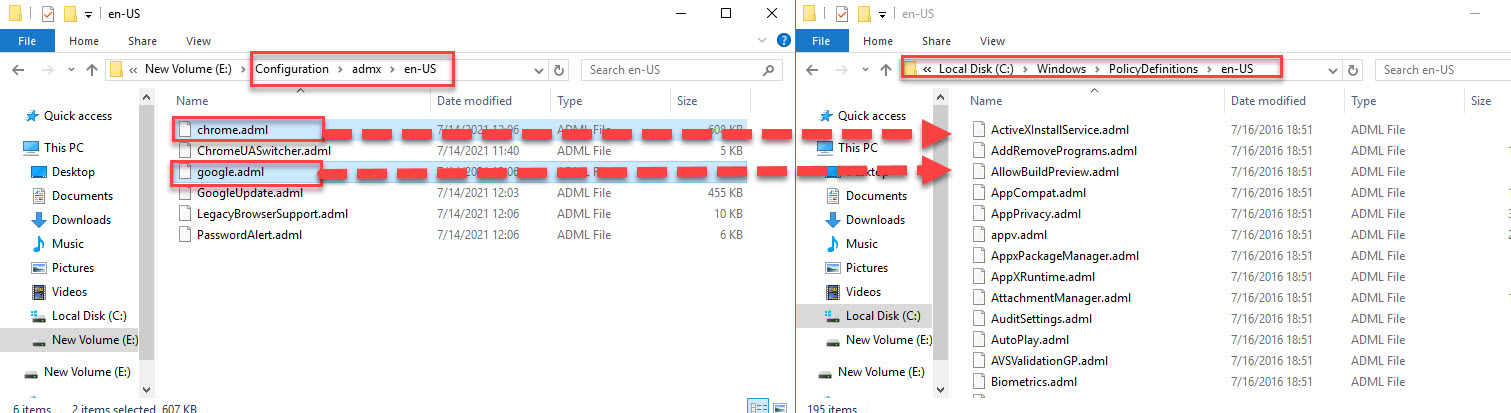
سپس دامین کنترلر به group policy management وارد شوید. از آنجایی که ما قصد داریم این پالیسی برای تمامی کاربران تحت دامین اعمال شود، پس روی همان پالیسی پیشفرض دامین مراحل را انجام می دهیم ولی اگر شما برای گروه خاصی از کاربران می خواهید این پالیسی را تنظیم کنید، در این کنسول و در همان OU مورد نظرتان که کاربران در آن قرار دارند، یک GPO جدید ایجاد کنید و مراحل را با ما ادامه دهید.
روی GPO مورد نظر کلیک راست کرده و گزینه Edit را بزنید.
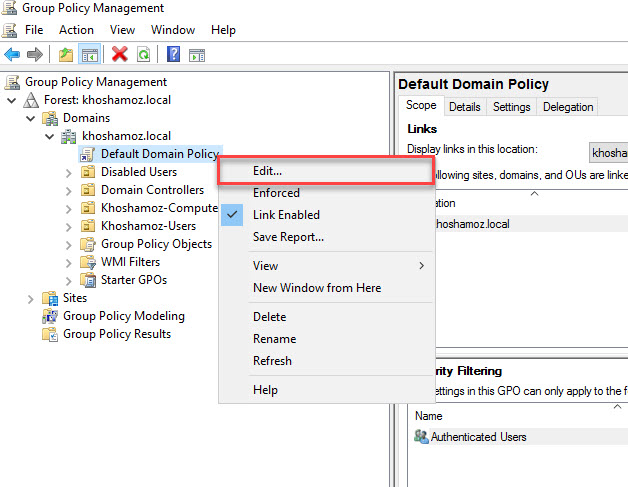
سپس مسیر زیر را در گروپ پالیسی دنبال کنید.
User Configuration > Administrative Templates > Google > Google Chrome > Password Manager
در این مسیر پالیسی Enable saving passwords to the password manager را خواهید یافت.
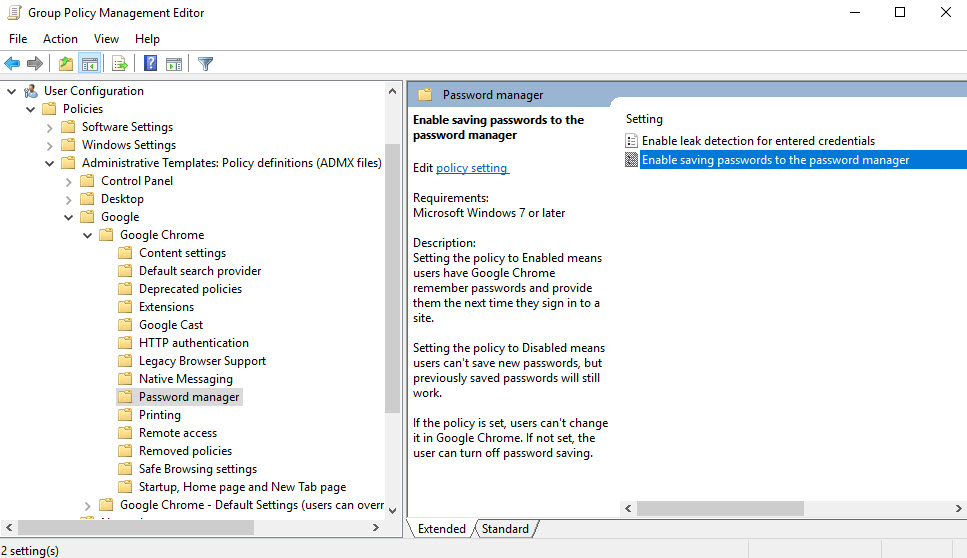
روی پالیسی Enable saving passwords to the password manager دابل کلیک کنید تا فرم تنظیمات آن باز شود. در این فرم گزینه Disabled را انتخاب و okکنید.
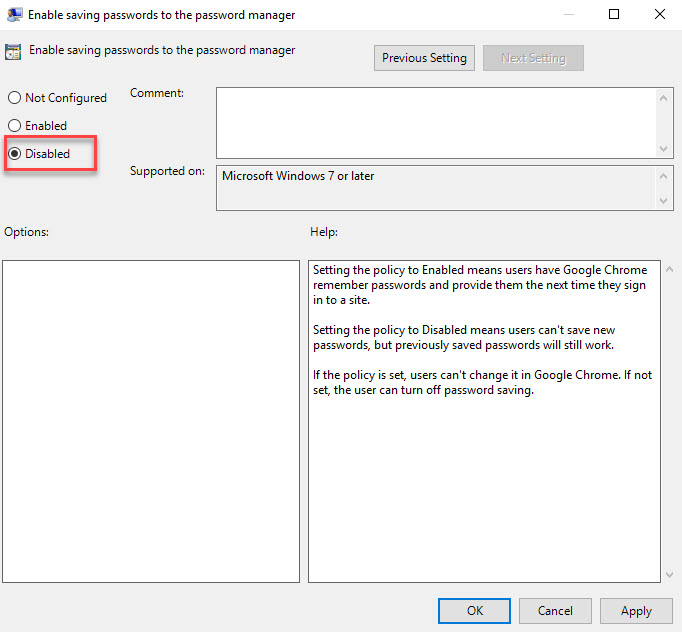
سپس دستور gpupdate /force را در سرور و کلاینتهای مورد نظر اجرا کنید. اکنون save password در مرورگر کروم غیرفعال شده است و کاربران قادر نخواهند بود پسوردهای اینترنتی خود را در این مرورگر و در کلاینت های سازمان ذخیره کنند.
حالا در کلاینت ها، مرورگر کروم را باز کرده و chrome://settings/passwords را در یک تب وارد و Enter کنید. همانطور که مشاهده می کنید ذخیره پسورد در کروم غیرفعال می شود و حتی کاربر قادر به فعال کردن آن هم نخواهد بود.
روش های باز کردن کنسول Server Manager در ویندوز سرور
آشنایی با کنسول Server Manager ویندوز سرور
نحوه افزودن و گروه بندی کردن سرورها در کنسول Server Manager ویندوز سرور
نحوه اضافه کردن سرورهای Workgroup به کنسول Server Manager
Active Directory Organizational Unit یا Active Directory OU چیست
Distinguished Name چیست؟
مشاهده Distinguished Name اشیاء اکتیودایرکتوری با دستورات Powershell و کنسول ADUC





نمایش دیدگاه ها (0 دیدگاه)
دیدگاه خود را ثبت کنید: